Как подключить новое приложение ChatPush в Bitrix24
Для подключения приложения ChatPush нужно:
Шаг 1. Установка приложения в маркете
Для установки приложения ChatPush, нужно перейти в раздел “Маркет”.
В поиске набрать “Chatpush”. И нажать кнопку “Установить”.
Если приложение у вас уже установлено, то его нужно обновить. Нужно в маркете
открыть раздел “Установленные приложения” и перейти в раздел “Требуют
обновления”.
открыть раздел “Установленные приложения” и перейти в раздел “Требуют
обновления”.

Шаг 2. Авторизация в личном кабинете или создание нового
После того, как установили наше приложение, нужно зарегистрироваться в личном
кабинете, нажав “Подключить”.
кабинете, нажав “Подключить”.
Далее ввести недостающие данные (при необходимости) и создать аккаунт.
Если у вас уже есть аккаунт в Chatpush, то просто войдите в ваш кабинет через кнопку
“войти”. Далее закройте окно для завершения регистрации.
Если у вас уже есть аккаунт в Chatpush, то просто войдите в ваш кабинет через кнопку
“войти”. Далее закройте окно для завершения регистрации.

В этом окне в Битрикс отображается вся основная информация по аккаунту. Номер
личного кабинете, стоимость тарифа, срок подписки и статус авторизации. Для
подключения WhatsApp и Telegram нажмите кнопку “Управление авторизациями”.
личного кабинете, стоимость тарифа, срок подписки и статус авторизации. Для
подключения WhatsApp и Telegram нажмите кнопку “Управление авторизациями”.
Далее в личном кабинете перейдите в Настройки → Первые шаги → Мессенджеры и
соц. сети.
соц. сети.
Далее нажмите на WhatsApp для подключения WhatsApp и Telegram для подключения
Telegram, и следуйте инструкции в личном кабинете по подключению.
Telegram, и следуйте инструкции в личном кабинете по подключению.
Шаг 3. Настройка открытых линий
WhatsApp и Telegram подключили. Осталось настроить Открытые линии. Для этого
перейдите в Контакт-Центр.
перейдите в Контакт-Центр.
Далее найдите CHATPUSH.
Нажмите “Подключить”.
Далее нужно выйти и снова зайти в открытую линию. Появится кнопка “Настроить”,
нажмите ее.
нажмите ее.
Здесь можно настроить работу открытой линии. Более подробно о настройке открытых
линий и автоматических уведомлениях можно посмотреть в инструкции.
На начальном этапе рекомендуем отключить все автоматические сообщения в
открытой линии (действие при открытии обращения, при закрытии, оценка качества). В
разделе автоматические действия, в пунктах ниже нужно поставить “Ничего не делать”
линий и автоматических уведомлениях можно посмотреть в инструкции.
На начальном этапе рекомендуем отключить все автоматические сообщения в
открытой линии (действие при открытии обращения, при закрытии, оценка качества). В
разделе автоматические действия, в пунктах ниже нужно поставить “Ничего не делать”
Далее в пункте Оценка качества уберите галочку “Отправлять запрос клиенту на
оценку качества обслуживания”.
оценку качества обслуживания”.
Вы всегда сможете вернуться к настройкам этих параметров позже.
Поздравляем! Вы успешно подключили ChatPush к Битрикс24. Теперь вы можете отправлять сообщения клиентам и принимать их ответы.
Подробную инструкцию по переписке смотрите в инструкции.
Поздравляем! Вы успешно подключили ChatPush к Битрикс24. Теперь вы можете отправлять сообщения клиентам и принимать их ответы.
Подробную инструкцию по переписке смотрите в инструкции.
